Mit Bild
Die Kostenplanung betrifft die Kosten, die voraussichtlich anfallen werden, wenn der geplante Umsatz erreicht wird. Auch hier empfiehlt es sich, systematisch vorzugehen und einen gut strukturierten Kostenplanungsbogen vorzubereiten.
Mit Bild
In der Praxis hat es sich bewährt, sich bei der Wahl der einzelnen Kostenkategorien an den Konten der Buchhaltung zu orientieren. Eine mögliche Unterteilung ist folgende:
Mit Bild
Personalkosten nach Löhnen und Gehältern
Materialkosten nach Roh-, Hilfs- und Betriebsstoffen
Energiekosten wie Gas und Strom
Fuhrparkkosten für alle Firmenfahrzeuge
Verwaltungskosten z. B. für Büromaterial oder Datenverarbeitung
Vertriebskosten für das Veräußern von Waren
Versicherungen
Mieten von Räumen und Maschinen
Leasing von Maschinen
Fort-/Weiterbildung von Mitarbeitern
Reisekosten
Provisionen
Fremdleistungen
Steuern
Reisekosten
Forschung
Sonstiges
Mit Bild
Beachten Sie folgende Aspekte:
Mit Bild
Auch bei der Planung der Kosten ist es in der Regel hilfreich, als Vergleichsbasis den Vorjahreswert zu Rate zu ziehen.
Berücksichtigen Sie, welche Mengenänderungen für jede einzelne Kostenkategorie aufgrund der geplanten Umsatzentwicklung zu erwarten sind.
Erkundigen Sie sich nach der voraussichtlichen Preisentwicklung von bestimmten Leistungen, Rohstoffen und Waren.
Personalkosten bilden in der Regel einen großen Kostenblock im Rahmen der Gesamtkosten. Berücksichtigen Sie bei den Personalkosten erwartete oder bereits beschlossene Tariferhöhungen.
Auch Änderungen bei den Sozialversicherungsabgaben müssen Sie in Ihre Betrachtungen einbeziehen.
Ermitteln Sie den absoluten Wert der voraussichtlichen Kosten aufgrund dieser Daten.
Mit Bild
Bei der Durchführung Ihrer Kostenplanung können Sie auf unsere Tabelle "Kostenplanung" zugreifen, da sie in allen drei Planungstools identisch ist.
Mit Bild
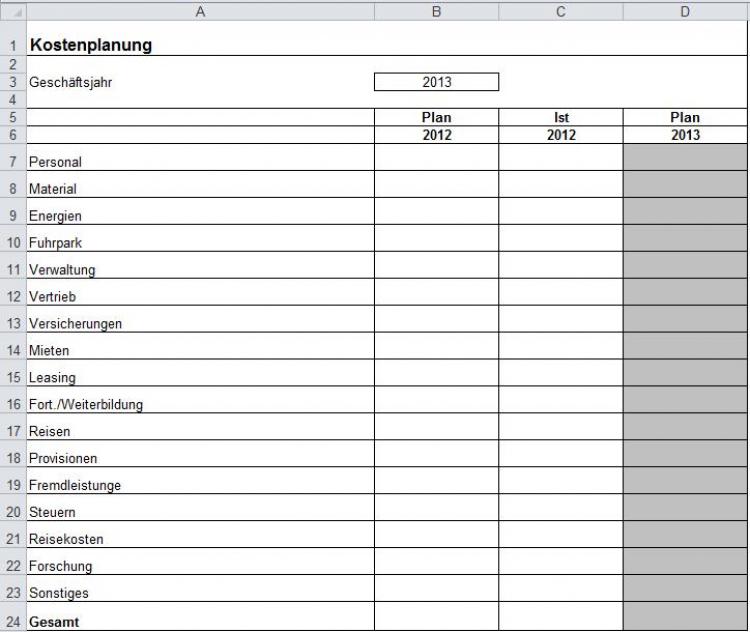
Grundgerüst einer Kostenplanung.
Mit Bild
Nebenrechnung: Mengen- und Preisänderungen bei Rohstoffen berücksichtigen
Wenn sich die Mengenverhältnisse grundlegend ändern, müssen Sie u. U. bei den Kosten sowohl Mengen- als auch Preissteigerungen berücksichtigen. Dazu benötigen Sie folgende Informationen:
Menge Vorjahr
Kosten Vorjahr
Menge Planjahr
Preissteigerungsrate
Aus den Kosten- und Mengendaten des Vorjahres ermitteln Sie den Durchschnittspreis des Vorjahres. Diesen verrechnen Sie mit der Preissteigerungsrate. Den ermittelten Preis multiplizieren Sie mit der Menge des Planjahres und erhalten so die Kosten des Planjahres. Eine entsprechende Arbeitshilfe steht im Register "Nebenrechnungen" in allen drei Planungstools zur Verfügung.
Mit Bild
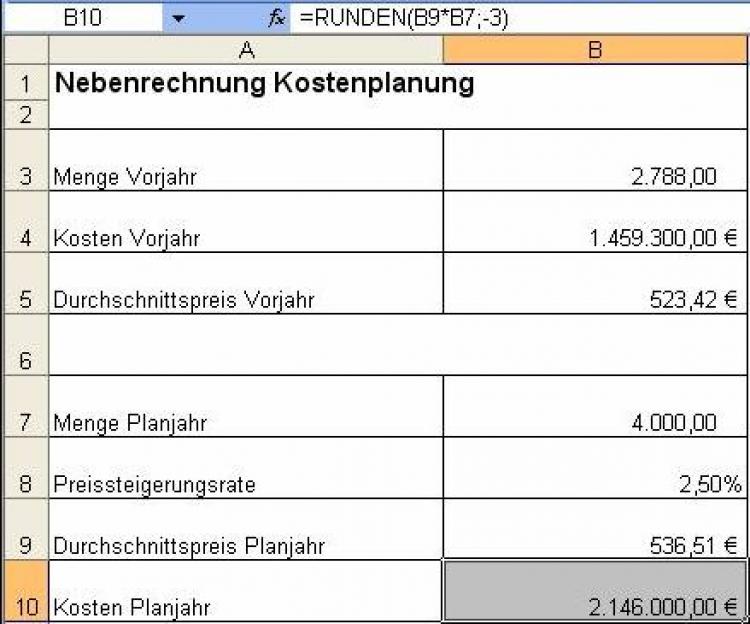
Nebenrechnung zur Kostenermittlung
Mit Bild
Exkurs: Planungsgenauigkeit
Stellen Sie nicht zu hohe Anforderungen an Ihre Planungsgenauigkeit. Beim Runden unterstützt Sie in Excel die Funktion RUNDEN(). Mit deren Hilfe können Sie sowohl auf glatte Hunderter als auch auf glatte Tausender runden.
Die Funktion RUNDEN() gehört zur Kategorie der Mathematischen & Trigonometrischen Funktionen und rundet eine Zahl auf die gewünschte Anzahl Stellen. Die Syntax lautet:
Mit Bild
RUNDEN(Zahl;Anzahl_Stellen)
Mit Bild
Die Funktion RUNDEN() arbeitet mit den Argumenten "Zahl" und "Anzahl_Stellen". Unter "Zahl" geben Sie die Formel oder Zahl ein, die berechnet werden soll. Unter "Anzahl_Stellen" tragen Sie die Anzahl der Nachkommastellen ein. Wenn Sie dort einen negativen Wert hinterlegen, veranlassen Sie, dass Excel den Wert auf glatte Zehner, Hunderter, Tausender etc. rundet:
-1 rundet auf glatte Zehner
-2 rundet auf glatte Hunderter
-3 rundet auf glatte Tausender
Beispiel: Sie wollen den Wert 1.455 auf glatte Hunderter runden. Dann lautet die entsprechende Excel-Funktion
Mit Bild
=RUNDEN(1455;-2)
Mit Bild
Sie liefert das Ergebnis 1500.
Mit Bild
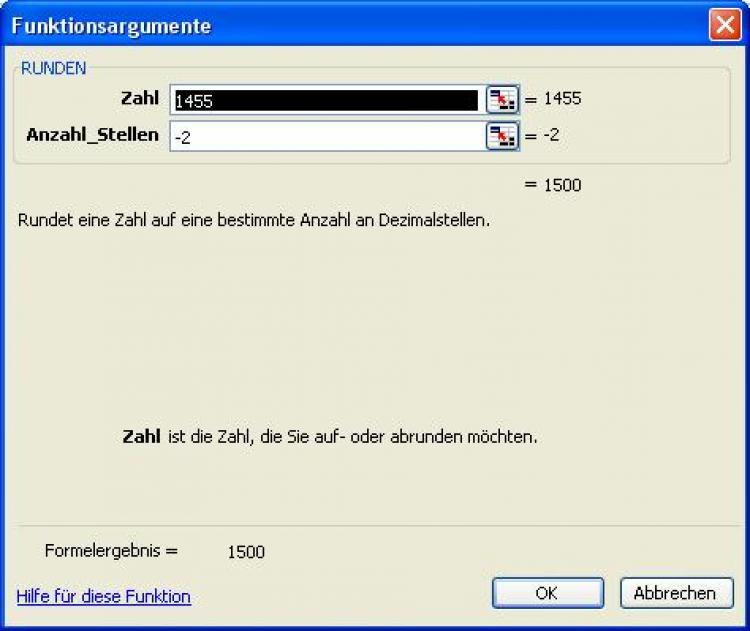
Der Funktions-Assistent der Funktion RUNDEN().
Mit Bild
=RUNDEN(1455;-1) rundet auf glatte Zehner und liefert das Ergebnis 1460.
=RUNDEN(1455;-3) rundet auf glatte Tausender und ergibt 1500.
